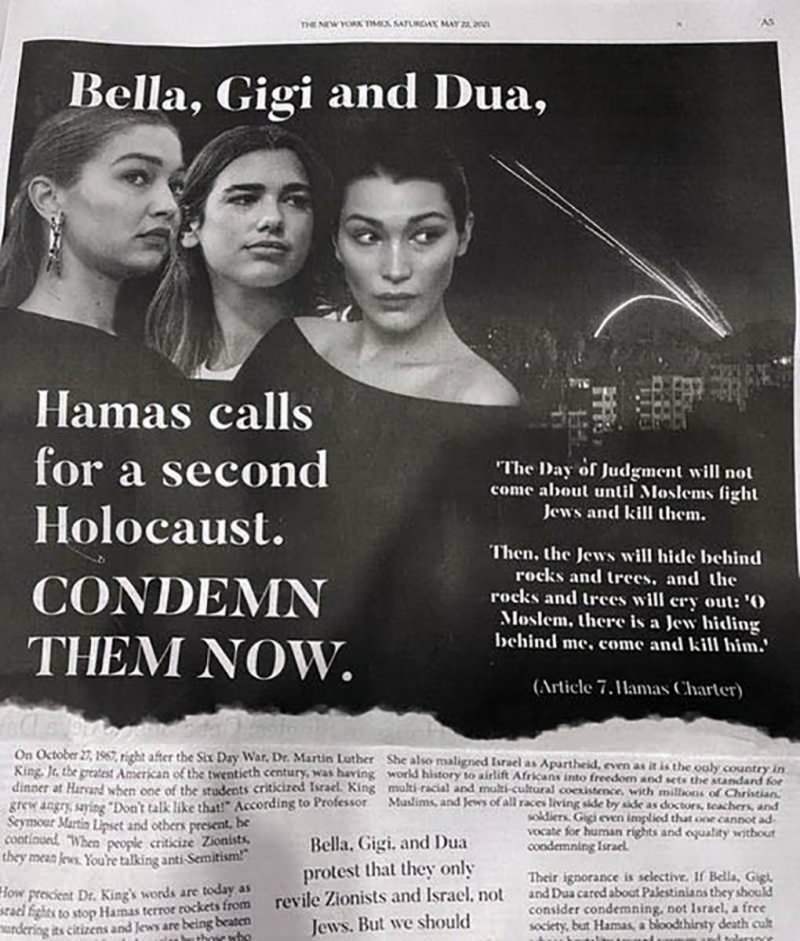Çevrimdışı Bir Podcast Nasıl Dinlenir
Elma Dijital Ses Dosyası Kahraman Android / / May 23, 2022

Son Güncelleme Tarihi

Bir podcast'i çevrimdışı dinlemek ister misiniz? Podcast'i önceden indirecek ve iş için doğru uygulamayı kullanacaksınız. Bu kılavuz nasıl olduğunu açıklayacaktır.
Podcast'ler, hareket halindeyken mükemmel bir ses deneyimidir. Tek sorun internet, çünkü sabit bir bağlantı olmadan bir podcast'e nasıl akış yapabilirsiniz?
Podcast'ler bu durumlarda ara belleğe alabilir, atlayabilir veya oynatmayı tamamen durdurabilir. Neyse ki, iPhone veya Android'deki çoğu podcast uygulaması, bir podcast'i çevrimdışı indirme ve dinleme olanağı sunar.
Çevrimdışı dinleme için kullanılabilir podcast'lere sahip olmak, çok seyahat ediyorsanız, koşuya çıkıyorsanız veya veri olmayan alanlarda araba kullanıyorsanız kullanışlıdır. Emin değilseniz, bir podcast'i çevrimdışı nasıl dinleyeceğiniz aşağıda açıklanmıştır.
iPhone veya iPad'de Çevrimdışı Bir Podcast Nasıl Dinlenir
Bir podcast'i iPhone veya iPad'de çevrimdışı dinlemek için önce internete bağlıyken indirmeniz gerekir.
iPhone veya iPad'de bir podcast indirmek için:
- Başlat Podcast uygulaması iPhone'unuzda.
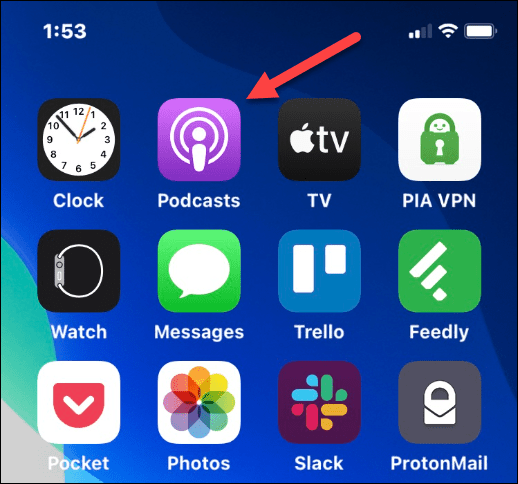
- Bölümünü istediğiniz podcast'i bulun. Kategorilere göz atabilir, gösteri kitaplığınızdan seçim yapabilir veya belirli bir tanesini arayabilirsiniz.
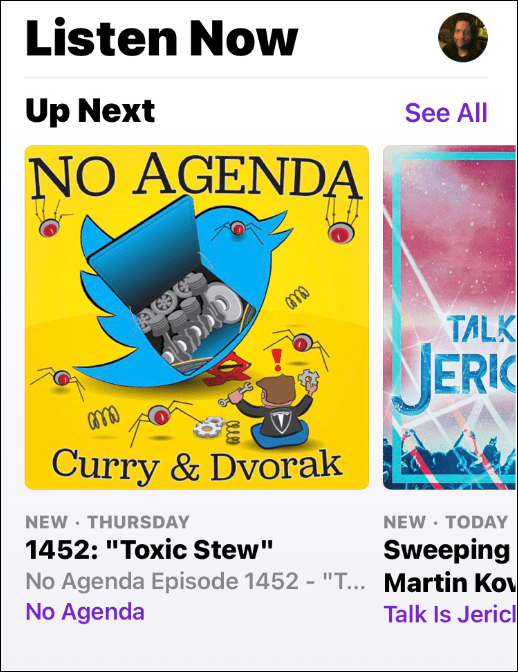
- İstediğiniz podcast'i bulduktan sonra aşağı kaydırın ve indirmek istediğiniz bölümleri bulun.
- öğesine dokunun. üç nokta simgesi İndirmek istediğiniz bölümün yanındaki
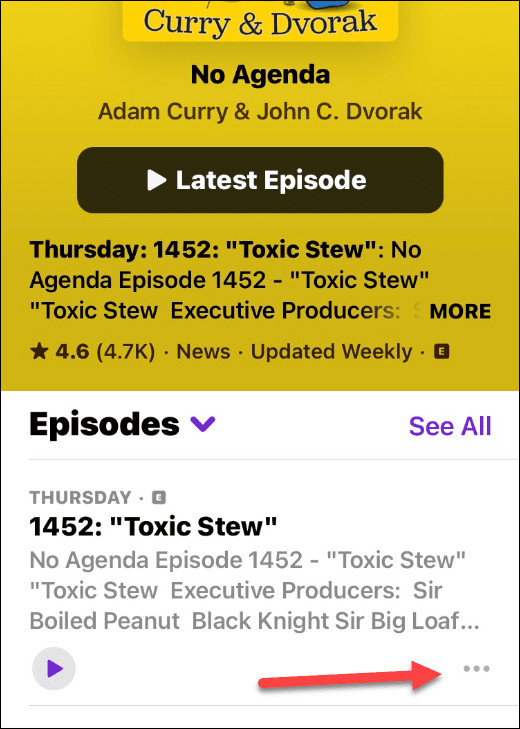
- Menü göründüğünde, simgesine dokunun. Bölüm İndir seçenek.
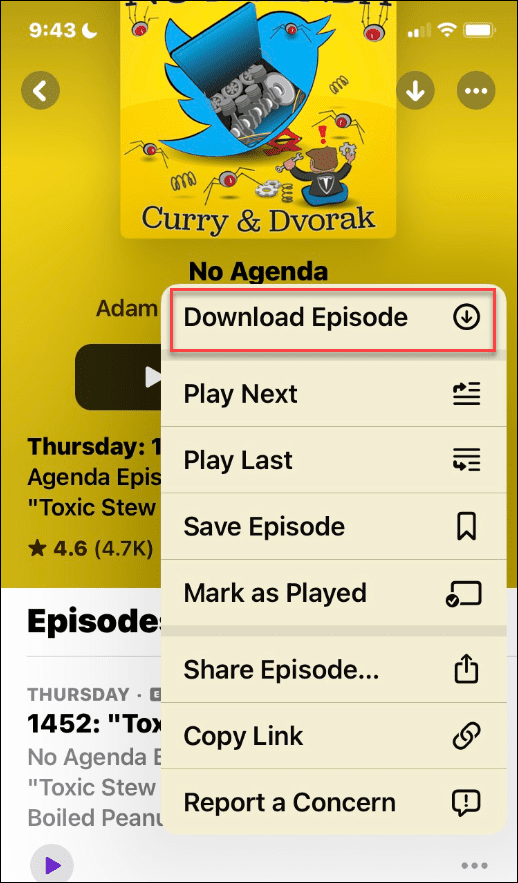
- Bölüm iPhone veya iPad'inize indirilirken bekleyin. Alacağı süre, podcast uzunluğuna göre değişecektir.
- Artık bir Wi-Fi veya hücresel veri bağlantınız olmadığında, podcast'lerinizi çevrimdışı olarak dinleyebilirsiniz; Oyna Bölümün yanındaki düğmesine basın.
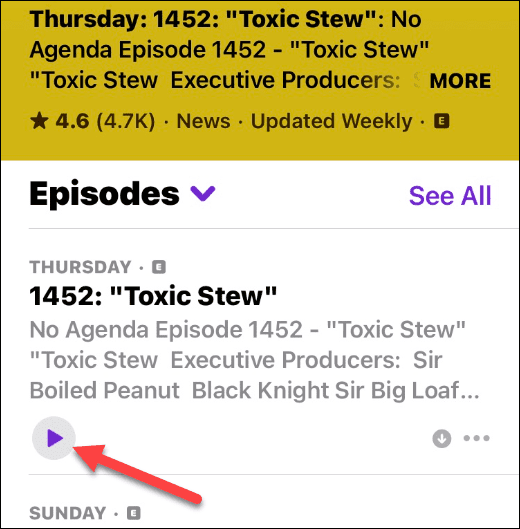
- Birkaç bölüm indirirseniz, onları daha kolay bulabilirsiniz. Kütüphane düğmesine dokunun ve İndirildi seçenek.
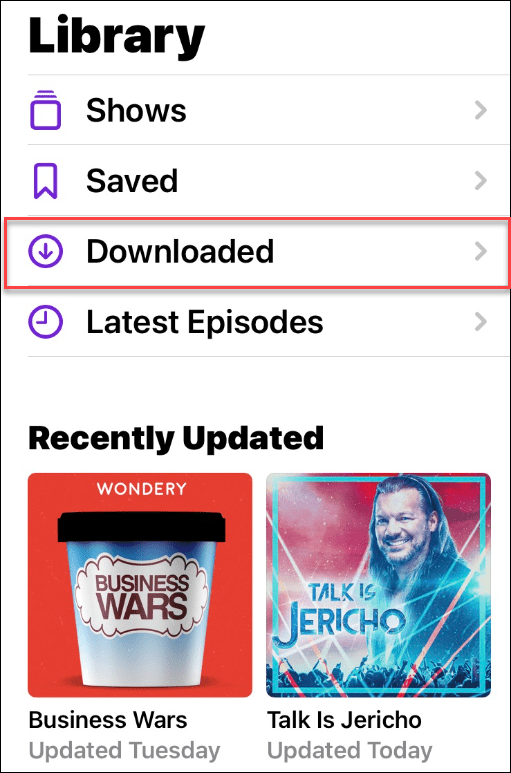
- İndirdiğiniz podcast bölümleri listelenecek - dinlemek istediğiniz bölüme dokunun.
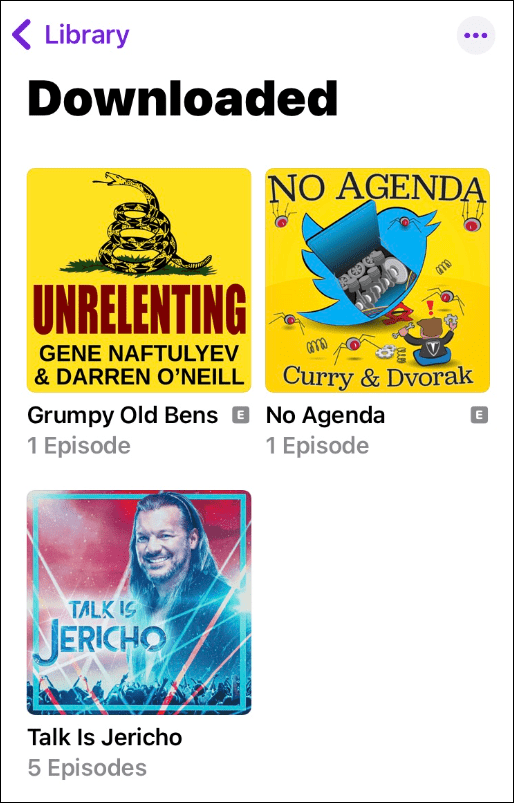
- Podcast'inizi dinledikten sonra onu silmek ve cihazınızda yerden tasarruf etmek isteyebilirsiniz. öğesine dokunun. üç nokta simgesi ve seçin İndirmeyi Kaldır menüden.
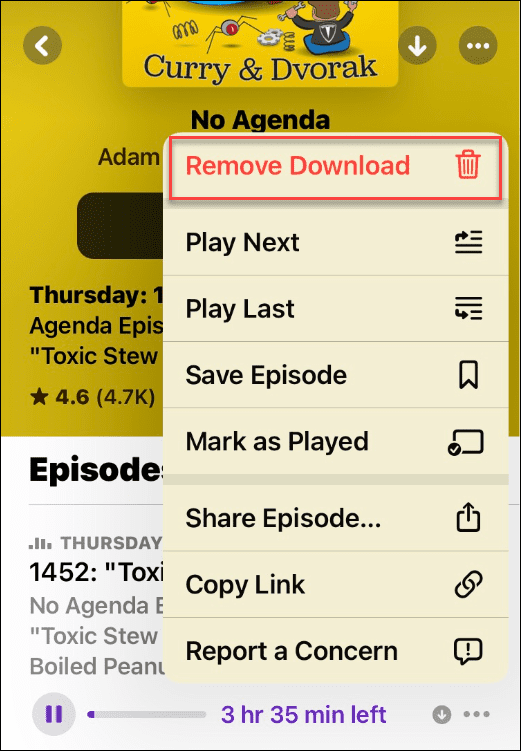
Android'de Çevrimdışı Bir Podcast Nasıl Dinlenir
Android'de bir podcast dinleme fikri aslında aynıdır. Podcast'inizi bulun, sağlam bir veri bağlantısına indirin ve çevrimdışı olarak dinleyin.
Android'de çevrimdışı dinlemek üzere bir podcast indirmek için:
- Başlat Google Podcast'ler uygulaması telefonunuzda veya tabletinizde.
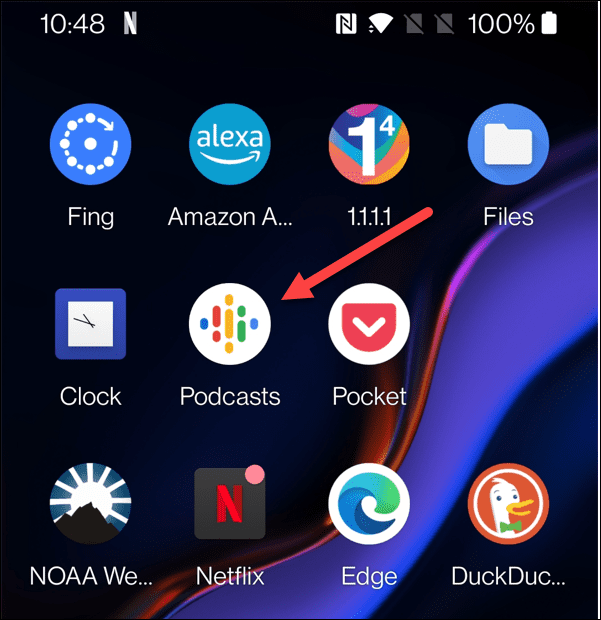
- İndirmek istediğiniz podcast bölümünü bulun ve aşağı ok İndirmek için simge.
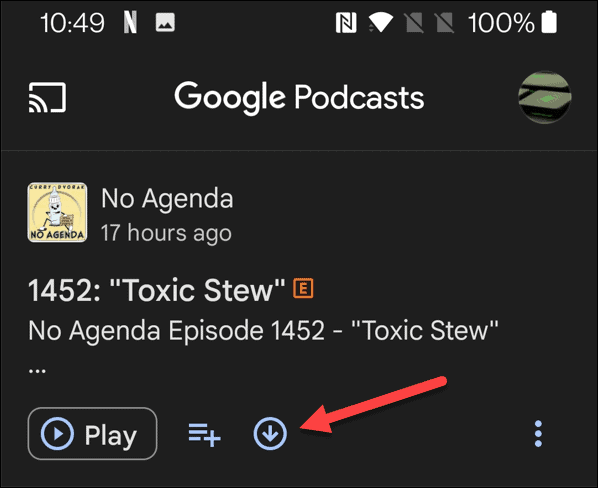
- Daha fazla bilgi için podcast'e de dokunabilir ve indirme düğmesi podcast listesinin yanında.
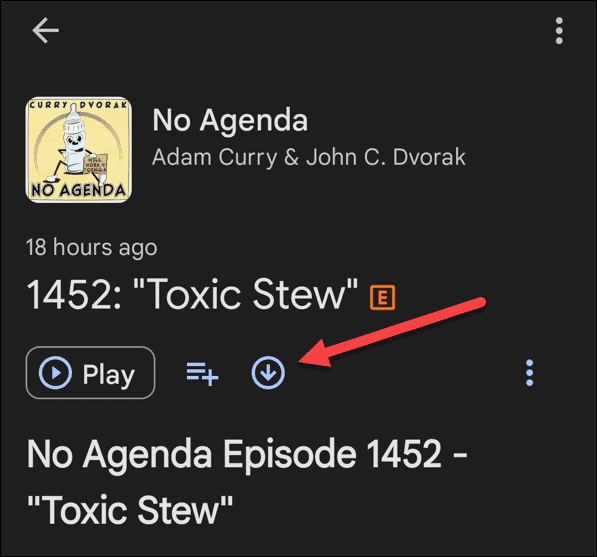
- Podcast bölüm(ler)i indirilirken bekleyin. Alacağı süre değişecektir.
- Gösteriler cihazınıza indirildikten sonra, Kütüphane alttaki gezinme çubuğundan düğmesine basın.
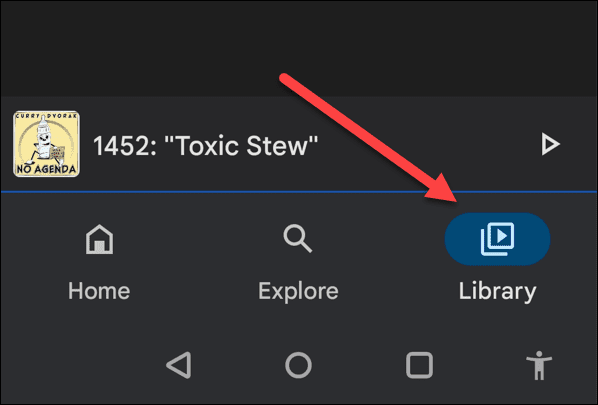
- Seçme İndirilenler menüden—çevrimdışıyken gösteriyi oynatabilirsiniz.
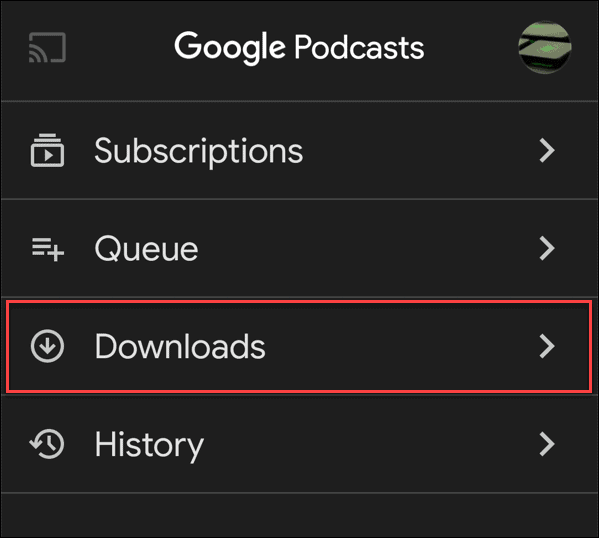
- İndirdiğiniz podcast bölümlerinin listesini göreceksiniz.
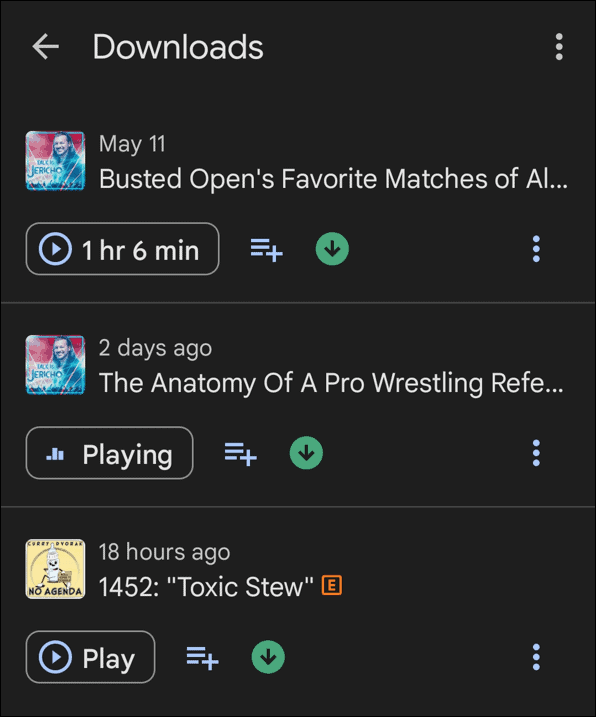
- Podcast'leri silmek için üç nokta simgesi sağ üst köşede ve podcast'leri silme seçeneğini seçin.
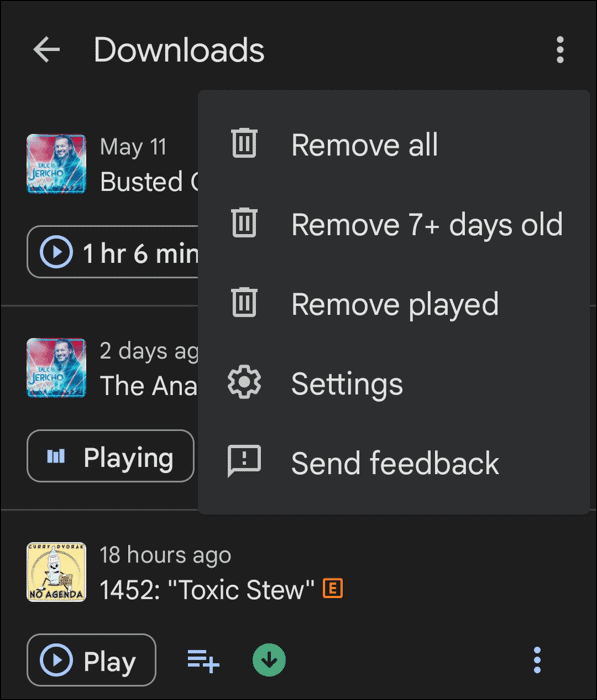
- Gösterilerin yanında farklı bir yeşil aşağı ok olduğunu not etmek önemlidir. İndirilenler bölüm. Biraz kafa karıştırıcı, ancak bu düğme sizden bir indirmeyi kaldırmanızı isteyecek.
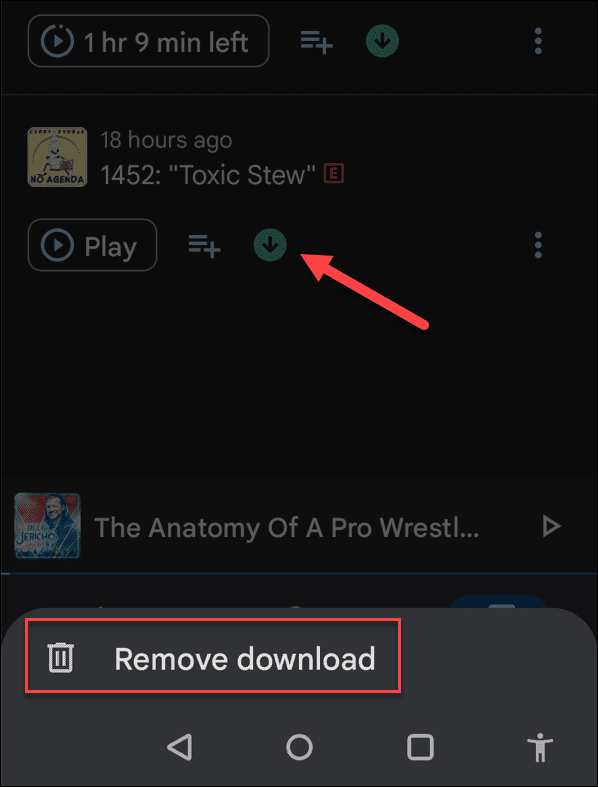
Podcast'leri Çevrimdışı Dinleme
Podcast'leri çevrimdışı dinlemek istiyorsanız, yukarıdaki adımlar akıllı telefonunuzda veya tabletinizde işi halledecektir. Onları önceden indirdiğinizden emin olun ve gitmeniz iyi olur. İster Android ister Apple cihazı kullanıyor olun, bahsettiğimiz resmi podcast uygulamaları, bir podcast'i çevrimdışı olarak kolaylıkla dinlemenizi sağlar.
Ayrıca iPhone ve Android kullanıcıları için yüzlerce üçüncü taraf podcast uygulaması bulunduğunu da belirtmekte fayda var. Ayrı bir podcast uygulaması kullanıyorsanız fikir aynıdır, ancak adımlar değişiklik gösterecektir.
Daha önce hiç podcast dinlemedin mi? Eğer ilgileniyorsanız, kontrol edin podcast'lere nasıl başlanır. Podcasting çılgınlığına kendiniz girmekle ilgileniyorsanız, aşağıdakileri okuyun Spotify'da bir podcast başlatma.
Windows 11 Ürün Anahtarınızı Nasıl Bulunur?
Windows 11 ürün anahtarınızı aktarmanız veya yalnızca temiz bir işletim sistemi yüklemesi yapmanız gerekiyorsa,...
Google Chrome Önbelleği, Çerezler ve Tarama Geçmişi Nasıl Temizlenir?
Chrome, çevrimiçi tarayıcı performansınızı optimize etmek için tarama geçmişinizi, önbelleğinizi ve çerezlerinizi depolama konusunda mükemmel bir iş çıkarır. Onun nasıl...
Mağaza İçi Fiyat Eşleştirme: Mağazada Alışveriş Yaparken Çevrimiçi Fiyatlar Nasıl Alınır
Mağazadan satın almak, daha yüksek fiyatlar ödemeniz gerektiği anlamına gelmez. Uygun fiyat garantisi sayesinde alışverişlerinizde online indirimlerden yararlanabilirsiniz...
Dijital Hediye Kartı ile Disney Plus Aboneliği Nasıl Hediye Edilir
Disney Plus'tan keyif alıyorsanız ve bunu başkalarıyla paylaşmak istiyorsanız, Disney+ Gift aboneliğini şu şekilde satın alabilirsiniz...